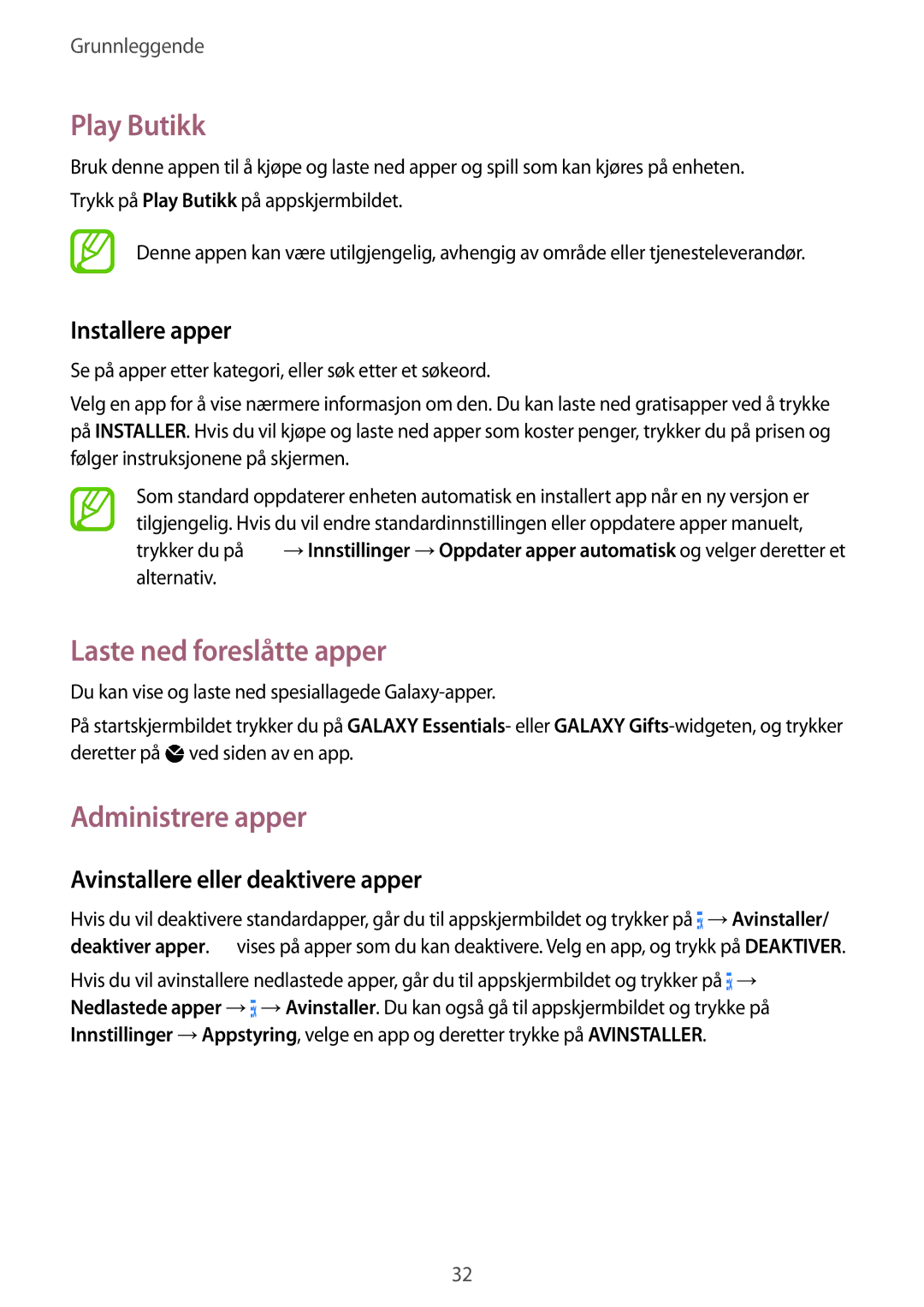Grunnleggende
Play Butikk
Bruk denne appen til å kjøpe og laste ned apper og spill som kan kjøres på enheten. Trykk på Play Butikk på appskjermbildet.
Denne appen kan være utilgjengelig, avhengig av område eller tjenesteleverandør.
Installere apper
Se på apper etter kategori, eller søk etter et søkeord.
Velg en app for å vise nærmere informasjon om den. Du kan laste ned gratisapper ved å trykke på INSTALLER. Hvis du vil kjøpe og laste ned apper som koster penger, trykker du på prisen og følger instruksjonene på skjermen.
Som standard oppdaterer enheten automatisk en installert app når en ny versjon er tilgjengelig. Hvis du vil endre standardinnstillingen eller oppdatere apper manuelt, trykker du på ![]() →Innstillinger →Oppdater apper automatisk og velger deretter et alternativ.
→Innstillinger →Oppdater apper automatisk og velger deretter et alternativ.
Laste ned foreslåtte apper
Du kan vise og laste ned spesiallagede
På startskjermbildet trykker du på GALAXY Essentials- eller GALAXY ![]() ved siden av en app.
ved siden av en app.
Administrere apper
Avinstallere eller deaktivere apper
Hvis du vil deaktivere standardapper, går du til appskjermbildet og trykker på ![]() →Avinstaller/ deaktiver apper.
→Avinstaller/ deaktiver apper. ![]() vises på apper som du kan deaktivere. Velg en app, og trykk på DEAKTIVER.
vises på apper som du kan deaktivere. Velg en app, og trykk på DEAKTIVER.
Hvis du vil avinstallere nedlastede apper, går du til appskjermbildet og trykker på ![]() → Nedlastede apper →
→ Nedlastede apper →![]() →Avinstaller. Du kan også gå til appskjermbildet og trykke på Innstillinger →Appstyring, velge en app og deretter trykke på AVINSTALLER.
→Avinstaller. Du kan også gå til appskjermbildet og trykke på Innstillinger →Appstyring, velge en app og deretter trykke på AVINSTALLER.
32